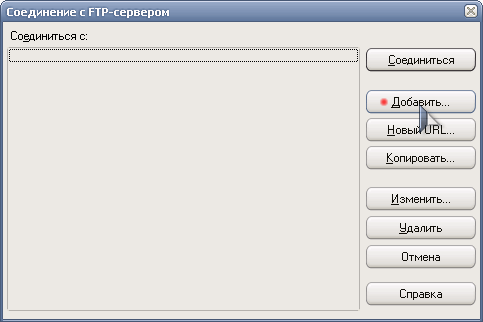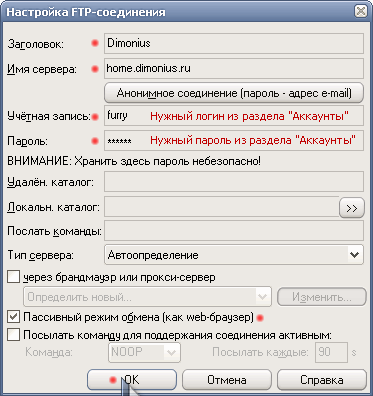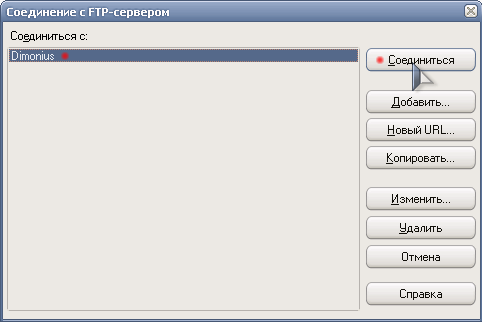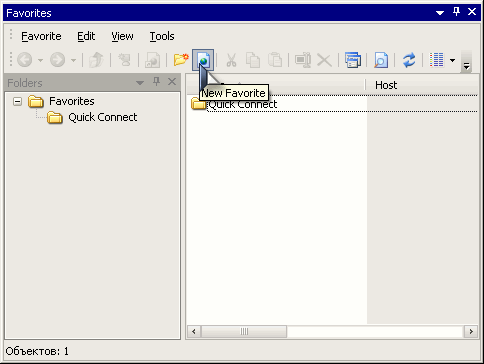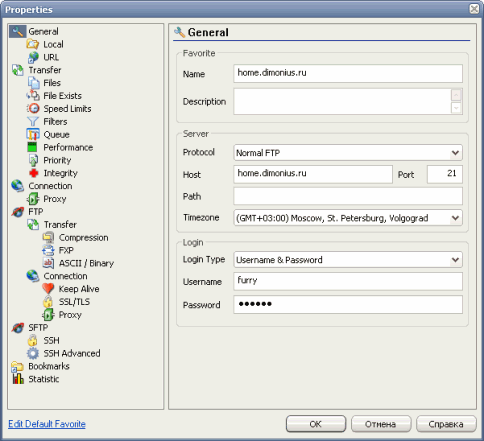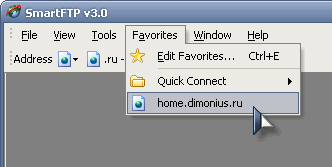FTP сервер Dimonius'а
На моем домашнем компьютере круглосуточно работает FTР сeрвeр, где желающие могут скачать что-нибудь интересное.
Вся информация разбита на несколько аккаунтов, которые позволяют получить доступ к материалам разной тематики.
Убедитесь, что вы используете нужные вам логины и пароли, если не можете найти конкретные материалы. В исключительных
случаях для доступа к специфической информации я могу сделать вам персональный аккаунт с доступом до нужных материалов.
В качестве борьбы со слишком жадными людьми на FTР сeрвeре применяються ограничения:
- не более 2х соединений с одного IP адреса
- Ограничение скорости 2 мегабайта в секунду на всех качающих (обычно 12-20 человек)
Для доступа к архиву рекомендую пользоваться специальными FTР клиентами: Total Commander,
Smart FTР, Cute FTP и другими, а не браузером.
Браузер при входе в папку часто открывает новое соединение, а старые не закрывает - в связи с этим лимит в 2 подключения с 1 ИП кончается очень быстро,
не давая Вам даже войти в половину папок. Если вы (или ваша программа) будете настырны в попытке подключиться большим количеством соединений, то ваш ИП будет
забанен на период от получаса до суток.
Если вы что-то хотите залить мне на сервер, пожалуйста свяжитесь со мной для согласования нужности заливаемого и логина с паролем для заливки.
Из-за не безлимитного подключения к интернету, под конец месяца могут быть перерывы в работе FTР сервера, об этом
будет написано в новостях сайта.
Аккаунты
- Архив с Furry тематикой (больше 40 Гб): логин " furry ", пароль " letsgo "
- Mузыкaльный архив (больше 130 Гб): логин " music ", пароль " music "
- Архив с программами и технической документацией (больше 30 Гб): логин " soft ", пароль " soft "
- Смешанный архив для пользователей провайдера Rinet (доступен только для пользователей провайдера Rinet): логин " rinet ", пароль " rinet "
Как настроить FTP клиент
Лично мне больше всего нравятся программы Total Commander и Smart FTР. Я расскажу, как можно их настроить для связи с моим сервером.
Общие данные для всех клиентов:
- Адрес: ftp://home.dimonius.ru
- Порт: 21
- Логин и пароль: выбираются из раздела "Аккаунты"
- Режим работы: пассивный
- Время работы: круглосуточно, 7 дней в неделю
Настройка Total Commander
- Запустите Total Commander. Если у вас его еще нет, то вам надо его скачать и установить (программа бесплатная, но попросит при старте нажать на одну из 3 кнопок. В регистрированной версии такого нет.)
- Нажмите комбинацию Ctrl+F
- Перед вами появится такое окно:
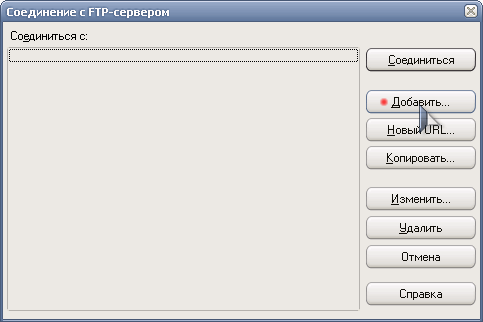
- Нажмите кнопку "Добавить"
- Заполните появившееся окно так же, как на рисунке. Красными точками отмечены поля, которые надо заполнять.
Внимание! в поля логин и пароль нужно вписывать те логин и пароль, которые ведут к нужной для вас информации (посмотреть их можно в разделе "Аккаунты").
Для примера заполним их для доступа к Furry архиву:
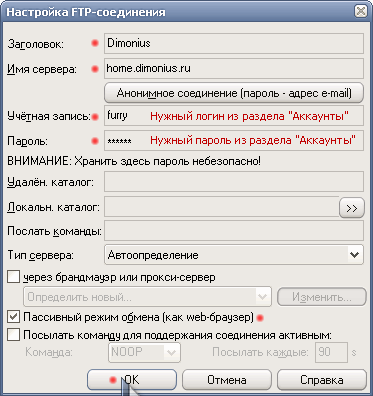
- Нажмите "Ok".
- В списке адресов появился новый адрес. Выделяем его, и нажимаем кнопку "Соедениться":
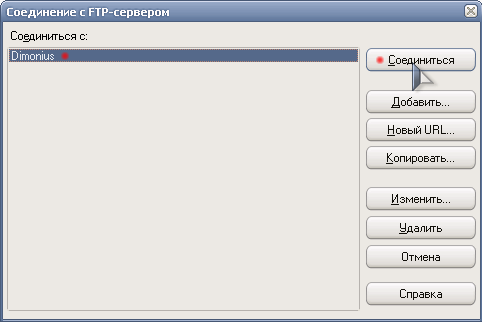
- Если все в порядке, вы увидите список папок. Чтобы что-то скопировать к себе, можно перетянуть папку или файл мышкой, или встать на панели с FTР курсором, нажать F5, проверить путь и нажать Enter
Настройка Smart FTP
- Запустите Smart FTP. Если у вас его еще нет, то вам надо его скачать и установить.
- Нажмите комбинацию Ctrl+E
- Перед вами появится такое окно:
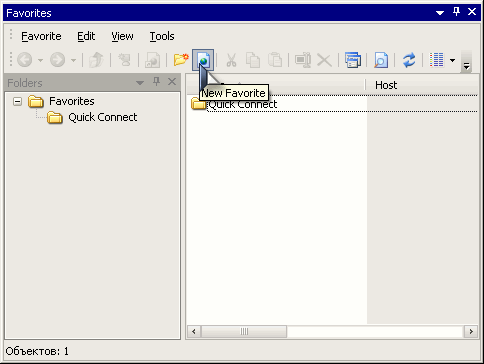
- Кликните мышкой по правой половине окна и потом кликните кнопку "New Favorite"
- Заполните появившееся окно так же, как на рисунке.
Внимание! в поля логин и пароль нужно вписывать те логин и пароль, которые ведут к нужной для вас информации (посмотреть их можно в разделе "Аккаунты").
Для примера заполним их для доступа к Furry архиву:
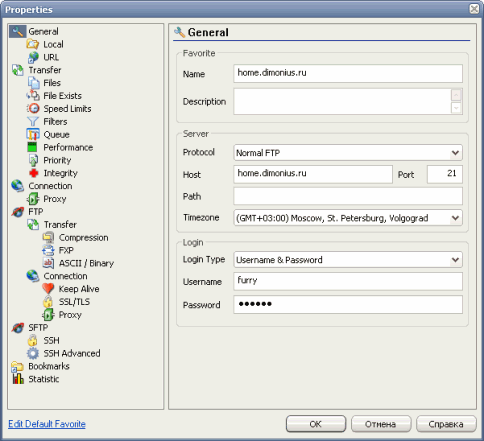
- Нажмите "Ok".
- В меню программы появился новый адрес для соединения. Кликните по нему мышкой:
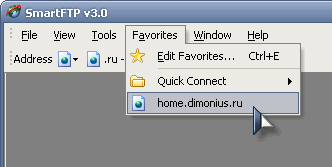
- Если все в порядке, вы увидите список папок. Чтобы что-то скопировать к себе, можно перетянуть папку или файл мышкой в нужное место.
Настройка FTP сервера у себя дома
Если вам понравилась идея, и вы хотите запустить свой FTР сервер, то вам в помощь я написал небольшую инструкцию с картинками.
Наверх
|
|